Instalacja modułu
W tym rozdziale opisujemy instalację Anveo EDI Connect dla Microsoft Dynamics 365 Business Central. Proszę postępować zgodnie z podaną kolejnością. Jeśli chcesz dokonać aktualizacji, zapoznaj się z sekcją dotyczącą aktualizacji. Na końcu tego rozdziału znajduje się lista kontrolna instalacji.
Importowanie Przedmiotów
Zanim będziesz mógł używać Anveo EDI Connect, zaimportuj pliki obiektów Microsoft Dynamics 365 Business Central. Przejdź do Object Explorer (Shift+F12) i wybierz „Import” z paska menu.
Będziesz musiał zaimportować dwa pliki. Zaczynamy od importu głównych obiektów.
Na tym etapie nie należy napotykać na żadne konflikty obiektowe. Identyfikatory obiektów znajdują się w zarezerwowanym zakresie dla modułu Anveo EDI Connect.
Zaimportuj plik FOB dla swojej wersji Business Central. Nazwaliśmy foldery zawierające obiekty odpowiednio do wersji Business Central. Dodatkowo w nazwie pliku można znaleźć wersję Business Central.
W następnym kroku zaimportujemy menu suite.
Mogą wystąpić konflikty pomiędzy naszym modułem a innymi modułami dotyczące numerów obiektów menu suite. Przed zaimportowaniem obiektów Anveo EDI Connect należy wykonać kopię zapasową istniejących menu suites.
Plik FOB zawierający menu suites jest nazywany jak obiekt główny z przyrostkiem MenuSuite. Zaimportuj plik odpowiadający twojej wersji Business Central. Upewnij się, że otworzyłeś arkusz importu odpowiadając “Nie” na pytanie, czy importować wszystkie obiekty. Wystarczy zaimportować tylko jeden z dostępnych menu suites i pominąć pozostałe.
Remote Communication Add-In
Elementy zdalne są dostarczane tylko w specjalnej wersji rozszerzenia na miejscu. Prosimy o skorzystanie z naszej zdalnej usługi, która będzie wkrótce dostępna w nowych projektach, lub o zapewnienie własnego opiekuna komunikacyjnego.
Ten krok jest opcjonalny. Dodatek należy zainstalować tylko wtedy, gdy chcemy korzystać z programu do zdalnej wymiany plików opartego na protokole FTP/SFTP lub SMTP/POP3. Musisz zainstalować komponenty w service tier i na maszynach programistycznych, gdzie chcesz mieć możliwość kompilacji obiektów.
Proszę uruchomić program instalacyjny znajdujący się w folderze instalacyjnym i postępować zgodnie z instrukcjami. Program instalacyjny można znaleźć w folderze Optional_Installers.
Zainstaluj obsługę ZUGFeRD
Komponenty ZUGFeRD są dostępne tylko w specjalnej wersji rozszerzenia na miejscu. Skontaktuj się z naszym zespołem wsparcia, aby dowiedzieć się więcej.
Ten krok jest opcjonalny. Proszę zainstalować komponent tylko w przypadku zakupu specjalnego modułu ZUGFeRD, który dodaje obsługę standardu fakturowania ZUGFeRD.
Proszę uruchomić program instalacyjny znajdujący się w folderze instalacyjnym i postępować zgodnie z instrukcjami. Program instalacyjny można znaleźć w folderze Optional_Installers.
W ustawieniach EDI należy podać ścieżkę instalacji komponentów ZUGFeRD.
Otwieranie okna konfiguracji EDI
Proszę zrestartować swojego klienta Microsoft Dynamics 365 Business Central. Użyj wyszukiwarki, aby otworzyć stronę EDI Setup.
Importowanie danych szybkiego startu
Dane szybkiego startu zawierają obrazy używane w kliencie Windows i inne dodatkowe dane. Dane szybkiego startu można zaimportować z okna EDI Setup. Plik ten znajduje się w folderze InstallationData i nazywa się QuickInstall.anv.
Importowanie klucza licencyjnego
Przed użyciem Anveo EDI Connect należy ustawić klucz licencyjny. Przejdź do zakładki Licencja w oknie EDI Setup. Znajdziesz tam swój numer seryjny Business Central icompany name Business Central. Na podstawie tych wartości przekażemy Państwu licencję. Jeśli nie otrzymałeś jeszcze klucza licencyjnego, wyślij nam zapytanie zawierające te dwie wartości. Klucz licencyjny powinien wyglądać tak: XYZZ-12GH-I89L-JJHK-KKJZ. Proszę wprowadzić klucz w polu License Key . Jeśli klucz jest ważny, pola tylko do odczytu zostaną automatycznie wypełnione danymi licencji. Jeśli licencja nie jest związana z konkretną company name, należy wprowadzić filtr firmy licencyjnej.
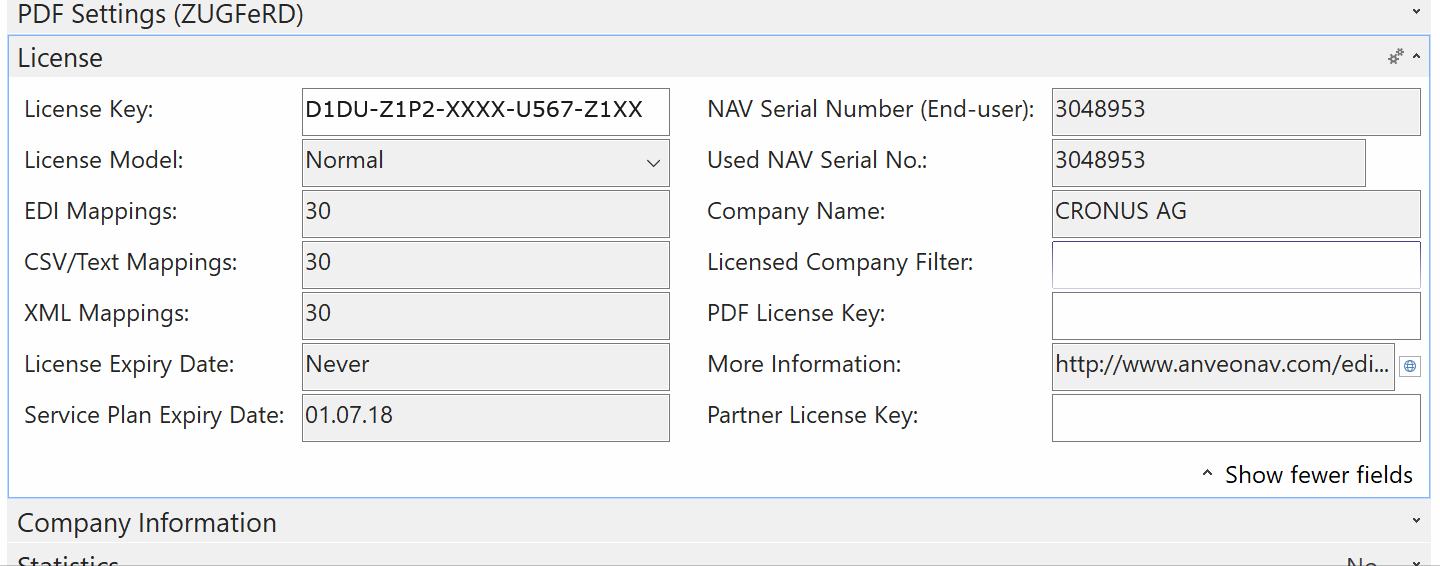
Możemy również dostarczyć Partner License Key, który pozwala na korzystanie z licencji klienta, podczas gdy Ty posiadasz zaimportowaną do systemu licencję deweloperską. Innymi słowy, sprawdzi numer seryjny Business Central z kluczem partnerskim, jeśli klucz licencyjny klienta nie jest zgodny. Klucz ma ten sam format i może być wprowadzony do Partner License Key pola.
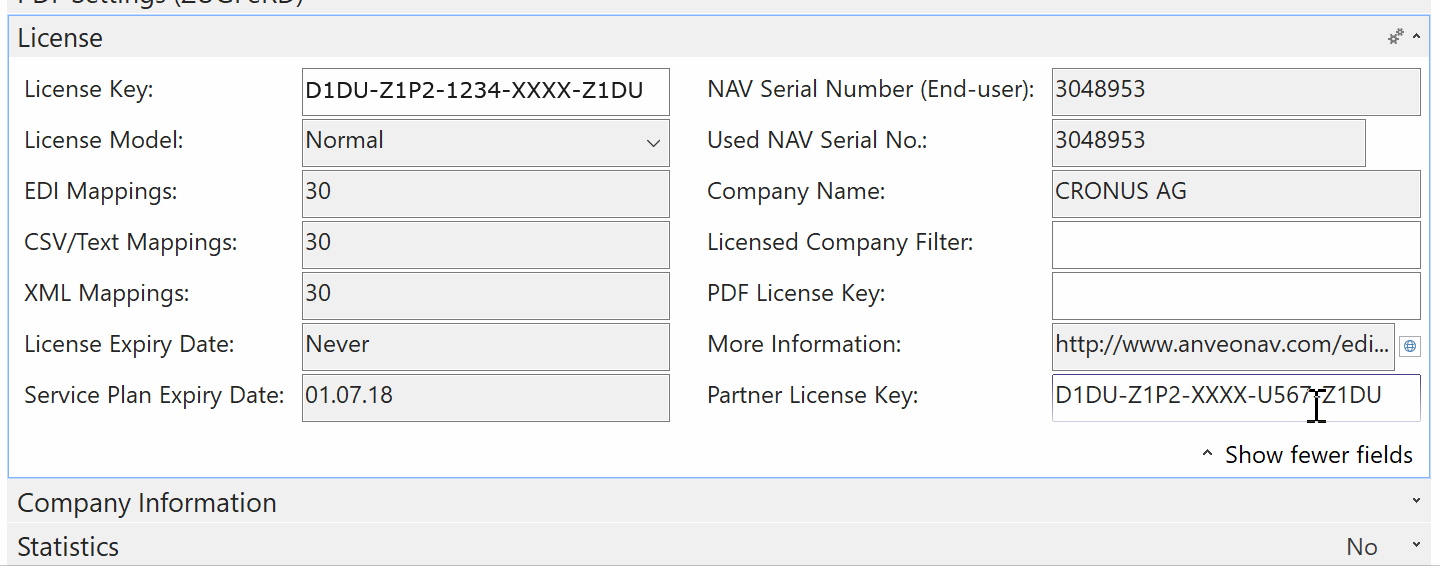
Wsparcie EDIFACT
Jeśli planujesz wykorzystać nasz moduł do konwersji EDIFACT, będziesz musiał zaimportować dane ogólne EDIFACT, jak również wymagane wersje EDIFACT. Wymagane kroki opisujemy w następnej sekcji Standardy EDIFACT.
